알아야 할 사항
- 가장 쉬움:시계를 착용하고 전원을 켜고> iPhone을 가까이에 두고> 계속 을 탭합니다. iPhone에서> 시계의 설정 애니메이션에 카메라를 맞춥니다.
- 수동:시계를 착용하고 전원 켜기> iPhone 가까이에 두고> 계속 탭 iPhone의 경우> 수동으로 페어링 .
- i Apple Watch 아이콘> iPhone에서 Watch 이름을 누르고 Watch에 표시된 6자리 코드를 입력합니다.
iPhone에 연결해야 하는 새 Apple Watch가 있는 경우 사용하기 전에 완료해야 하는 몇 가지 단계가 있습니다. 이 문서에서는 새로운 Apple Watch를 기존 iPhone에 자동 및 수동으로 페어링하는 방법과 페어링이 작동하지 않을 때 수행할 작업을 설명합니다.
새로운 iPhone을 구입하셨습니까? Apple Watch를 새 iPhone에 페어링하는 방법은 다음과 같습니다.
iPhone을 시계에 어떻게 연결합니까?
기존 iPhone이 있고 새 Apple Watch를 연결해야 하는 경우 가장 빠른 설정을 위해 다음 단계를 따르세요.
이 지침은 watchOS 8 이상을 실행하는 Apple Watch 및 iOS 15 이상을 실행하는 iPhone에 적용됩니다. 두 기기의 이전 버전에는 기본 개념이 적용되지만 일부 특정 작업이나 화면 버튼은 다를 수 있습니다.
-
Apple Watch를 손목에 착용하십시오. 용두가 아닌 측면 버튼을 눌러 켜십시오.
-
iPhone에 시계를 가까이 대세요.
-
iPhone에 설정 메시지가 나타나면 계속을 탭합니다. .

표시되지 않으면 iPhone에서 Watch 앱을 열고 모든 시계를 탭합니다. , 새 시계 페어링을 탭합니다. .
-
Apple Watch에 애니메이션이 나타납니다. iPhone 카메라를 사용하여 iPhone 화면의 프레임에 애니메이션을 정렬합니다. 이렇게 하면 시계가 iPhone과 페어링됩니다.

-
페어링이 완료되면 시계의 설정과 구성을 선택하고 앱과 콘텐츠를 시계와 동기화하세요.
이제 Apple Watch와 iPhone이 쌍으로 연결되었으므로 Apple Watch 설정에 대한 몇 가지 도움이 됩니다.
Apple Watch를 수동으로 페어링하려면 어떻게 합니까?
경우에 따라 새로운 Apple Watch를 iPhone에 자동으로 연결할 수 없으며 수동으로 연결해야 합니다. 이 경우 다음 단계를 따르세요.
-
마지막 섹션의 처음 4단계를 따르십시오. iPhone의 프레임에서 시계의 애니메이션을 정렬하는 대신 Apple Watch 수동으로 페어링을 탭합니다. .
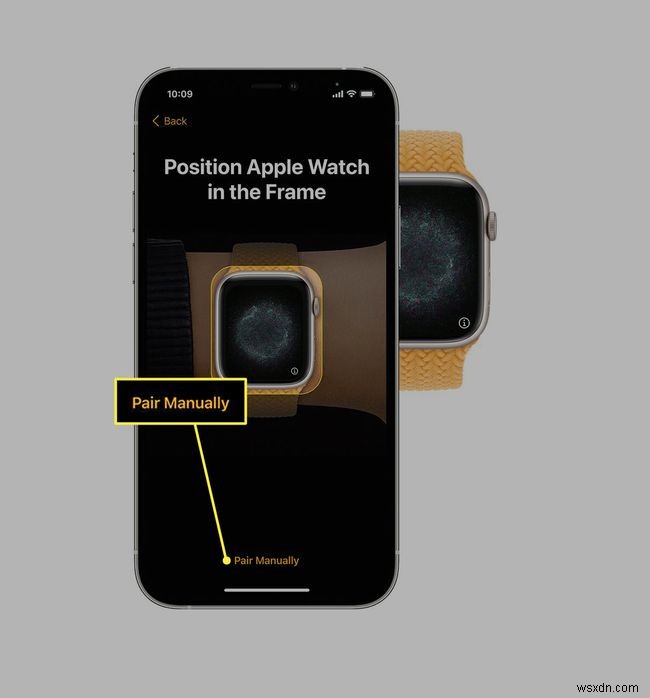
-
i를 탭합니다. 시계에서.
-
iPhone의 경우 시계에 표시된 시계 이름을 탭합니다.
-
iPhone의 경우 시계에 표시된 6자리 코드를 입력하세요.
-
이제 Apple Watch와 iPhone이 페어링되었으며 설정을 완료할 수 있습니다.
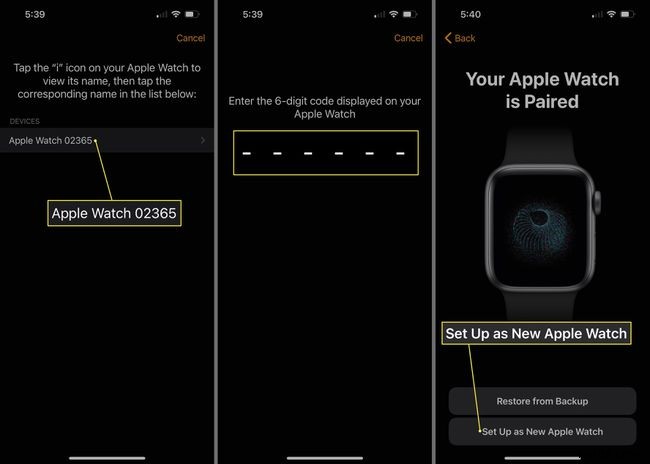
Apple Watch가 iPhone과 페어링되지 않는 이유는 무엇입니까?
두 옵션 모두 작동하지 않고 Apple Watch를 iPhone과 쌍으로 연결할 수 없는 경우 다음과 같은 잠재적 원인 및 해결 방법이 있습니다.
- 시계가 이미 다른 iPhone과 페어링되어 있음: 각 Apple Watch는 하나의 iPhone에만 연결될 수 있습니다(iPhone은 두 개 이상의 Apple Watch에 연결될 수 있음). 페어링이 작동하지 않으면 시계가 다른 곳에 연결되었을 수 있습니다. 시계의 페어링을 해제하려면 현재 페어링되어 있는 iPhone에서 시계를 제거하거나(시계 앱> 내 시계> 모든 시계> 나> Apple Watch 페어링 해제 ) 또는 시계에서 직접 재설정(설정으로 이동)> 일반> 재설정> 모든 콘텐츠 및 설정 지우기> 확인), 하지만 원래 시계를 활성화하는 데 사용한 Apple ID가 필요합니다.
- 시계에서 활성화 잠금이 활성화됨: 다른 사람에게서 중고 시계를 구입했는데 페어링할 수 없는 경우 Apple의 도난 방지 활성화 잠금 기능으로 시계를 보호할 수 있습니다. 그렇다면 받은 사람에게 연락하여 활성화 잠금을 제거해 달라고 요청하세요.
- iPhone에서 Bluetooth 및 Wi-Fi가 비활성화됨: iPhone과 Apple Watch는 Bluetooth 및 Wi-Fi를 통해 통신하므로 둘 중 하나가 비활성화되어 있으면 프로세스가 작동하지 않습니다. 제어 센터를 열고 Bluetooth와 Wi-Fi가 모두 파란색으로 켜져 있는지 확인하여 켜져 있는지 확인하십시오. 그렇지 않은 경우 아이콘을 탭하세요.
- 시계 배터리 부족: 시계의 배터리가 매우 부족하면 페어링하지 못할 수 있습니다. 시계 충전기에 1시간 정도 두었다가 다시 시도하세요.
- iPhone에 OS 업데이트 필요: iPhone의 OS가 오래된 경우 최신 버전의 OS를 실행하는 시계와 페어링하는 데 문제가 있을 수 있습니다. 이 경우 iPhone 운영 체제 업데이트를 확인 및 설치하고 다시 페어링을 시도하세요.
- Apple Watch로 iPhone을 잠금 해제하려면 어떻게 합니까?
Apple Watch로 iPhone을 잠금 해제하려면 먼저 설정 으로 이동하십시오.> 얼굴 ID 및 비밀번호> Apple Watch로 잠금 해제 당신의 아이폰에. Apple Watch를 iPhone 근처에 착용하면 자동으로 잠금 해제됩니다.
- iPhone으로 Apple Watch의 잠금을 해제하려면 어떻게 합니까?
iPhone으로 Apple Watch의 잠금을 해제하려면 iPhone에서 Watch 앱을 열고 Apple Watch를 선택한 다음 암호 를 탭하십시오.> iPhone으로 잠금 해제 . 또는 Apple Watch 설정으로 이동하여 암호를 탭합니다.> iPhone으로 잠금 해제 .
- Apple Watch를 iPhone에 어떻게 다시 동기화합니까?
Apple Watch를 iPhone과 다시 동기화하려면 시계로 이동하세요.> 일반> 재설정 > 동기화 데이터 재설정 . 그래도 작동하지 않으면 Apple Watch의 페어링을 해제하고 iPhone과 다시 페어링하십시오.
- iPhone 없이 Apple Watch를 사용할 수 있습니까?
아니요. Android에서 Apple Watch를 사용할 수 있지만 연결하려면 잠금 해제된 iPhone 6 이상이 필요합니다.
- Apple Watch로 iPhone을 찾을 수 있습니까?
네. Apple Watch에서 빠른 설정을 불러오고 양쪽에 두 개의 괄호가 있는 iPhone처럼 보이는 아이콘을 탭합니다. iPhone이 범위 내에 있으면 소리가 납니다. iPhone에서 Apple Watch를 찾을 수도 있습니다.
